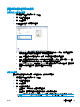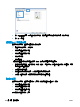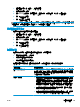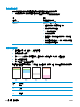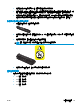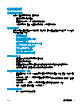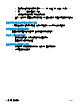HP LaserJet Pro CP1020-User Guide
產品無法列印或列印速度緩慢
產品無法列印
如果產品完全無法列印,請嘗試下列解決方案。
1.
確定產品電源已開啟且控制面板顯示已就緒。
●
如果控制面板未顯示產品已就緒,請先關閉產品電源,並拔除產品的電源線。等候 30 秒,然
後重新將電源線連接至產品,並開啟產品電源。等候產品初始化。
●
如果控制面板顯示產品已就緒,請按住繼續
按鈕二至三秒,以列印組態頁。如果成功,請
嘗試再次傳送工作。
2.
如果控制面板顯示產品有錯誤,請先解決該錯誤,然後嘗試再次傳送工作。
3.
確定全部纜線連接正確無誤。如果產品已連線網路,請檢查下列項目:
●
檢查產品網路連線旁的指示燈。如果網路已連線,會亮起綠色指示燈。
●
確定您用來連線網路的是網路纜線而不是電話線。
● 確定網路路由器、集線器或交換器已開啟且運作正確無誤。
4. 從產品隨附的 CD 安裝 HP 軟體。使用一般印表機驅動程式可能導致清除列印佇列的工作延遲。
5.
如果使用電腦的個人防火牆系統,有可能封鎖與本產品的通訊。暫時嘗試停用防火牆,瞭解這是否
為問題所在。
6.
如果電腦或產品連線無線網路,訊號品質低或干擾可能會延遲列印工作。
產品列印速度緩慢
如果產品可以列印但速度緩慢,請嘗試下列解決方案。
1. 確定電腦符合本產品最低規格。如需規格清單,請移至這個網站:
www.hp.com/support/
ljcp1020series 取得。
2.
設定產品列印某些紙張類型時,例如重磅紙,產品列印速度可能更緩慢,這樣才能將碳粉正確熱凝
至紙張。如果您所使用的紙張類型之紙張類型設定不正確,請將設定變更為正確的紙張類型。
3.
如果電腦或產品連線無線網路,訊號品質低或干擾可能會延遲列印工作。
4.
產品可能處於冷卻模式。
112 第 9 章 解決問題
ZHTW